विंडोज 10 एनिवर्सरी अपडेट के लिए अपग्रेड करने के तीन तरीके
माइक्रोसॉफ्ट विंडोज 10 / / March 17, 2020
पिछला नवीनीकरण

विंडोज 10 एनिवर्सरी अपडेट यहां है, लेकिन आपको सभी नई रोमांचक विशेषताओं का आनंद लेने के लिए इसे पहले इंस्टॉल करना होगा। उनकी जाँच करो।
विंडोज 10 एनिवर्सरी अपडेट यहां है, लेकिन आपको सभी नई रोमांचक विशेषताओं का आनंद लेने के लिए इसे पहले इंस्टॉल करना होगा। विंडोज 10 नवंबर अपडेट की तरह, माइक्रोसॉफ्ट नियमित अपडेट जैसे विंडोज अपडेट और मीडिया क्रिएशन टूल के माध्यम से उन्नयन का वितरण करेगा। इस लेख में, हम प्रत्येक विधि का उपयोग करने के तरीके पर एक नज़र डालते हैं।
विंडोज 10 एनिवर्सरी अपडेट क्या है?
विंडोज 10 एनिवर्सरी अपडेट Microsoft के क्लाइंट ऑपरेटिंग सिस्टम का नवीनतम संशोधन है। इसमें कई सुधार शामिल हैं जैसे:
- बेहतर प्रारंभ मेनू जल्दी से अपने अनुप्रयोगों को खोजने और लॉन्च करने के लिए।
- बेहतर Microsoft किनारे एक्सटेंशन के लिए समर्थन के साथ वेब ब्राउज़र।
- अधिक वैयक्तिकरण अपने पीसी आप के अनुरूप बनाने के लिए विकल्प।
- बेहतर नेटवर्किंग विकल्प जैसे कि मोबाइल हॉटस्पॉट आपके इंटरनेट कनेक्शन को साझा करने के लिए समर्थन करता है।
- करने के लिए आसान तरीके विंडोज अपडेट इंस्टॉल और प्रबंधित करें.
- बेहतर हो रहा है और Cortana एकीकरण।
- विस्तारित विंडोज इंकिंग टूल.
- डेवलपर और आईटी पेशेवर जैसे सुधार BASH शैल एकीकरण.
विंडोज 10 एनिवर्सरी अपडेट कैसे स्थापित करें
विंडोज 10 एनिवर्सरी अपडेट विंडोज 10 होम, प्रो और मोबाइल चलाने वाले पीसी / उपकरणों के लिए उपलब्ध है। यह अपडेट हर किसी के लिए मुफ्त नहीं है; अभी भी विंडोज 7 या विंडोज 8 चलाने वाले उपयोगकर्ताओं को पूर्ण विंडोज 10 लाइसेंस खरीदने की आवश्यकता होगी।
विंडोज सुधार
विंडोज 10 एनिवर्सरी अपडेट को इंस्टॉल करने का सबसे आसान तरीका विंडोज अपडेट है। यदि आप विंडोज 10, 1507 या 1511 चला रहे हैं, तो प्रारंभ> सेटिंग> अपडेट और सुरक्षा> विंडोज अपडेट पर क्लिक करें और फिर अपडेट के लिए चेक पर क्लिक करें। नवीनतम अपडेट के लिए विंडोज अपडेट स्कैन करते समय प्रतीक्षा करें। Windows 10 वर्षगांठ अद्यतन आपके लिए उपलब्ध अद्यतन के रूप में प्रस्तुत करता है। डाउनलोड पूरा होने तक प्रतीक्षा करें।
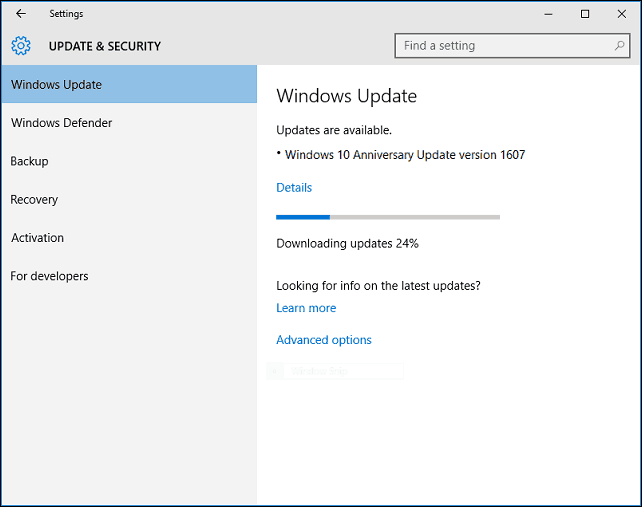
Windows अद्यतन स्थापित करने के लिए अपने कंप्यूटर को पुनरारंभ करने के लिए संकेत देगा। यदि आप तैयार नहीं हैं, तो आप ऐसे समय को फिर से तैयार कर सकते हैं जो उपयुक्त है।

यदि आप इंस्टॉल को पूरा करने का निर्णय लेते हैं, तो विंडोज 10 आपके कंप्यूटर को फिर से शुरू करेगा, फिर इंस्टॉल पर्यावरण में बूट करें। विंडोज 10 एनिवर्सरी अपडेट एक नए सूक्ष्म सेटअप अनुभव का उपयोग करता है, जो पूर्ण ऑपरेटिंग सिस्टम अपग्रेड की तुलना में नियमित विंडोज अपडेट की तरह दिखता है। स्थापना के इस चरण के दौरान विंडोज 10 सेटअप कई बार पुनरारंभ होगा।
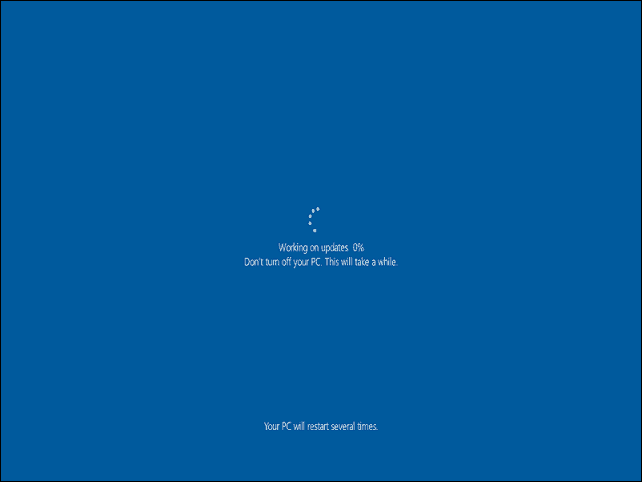
स्थापना पूर्ण होने के बाद, आपको अपने खाते में लॉग इन करने के लिए कहा जाता है। विंडोज 10 कुछ आखिरी मिनटों में प्रदर्शन करेगा जैसे कि विंडोज अपडेट, विंडोज स्टोर अपडेट इंस्टॉल करना और ऑपरेटिंग सिस्टम को कॉन्फ़िगर करना।
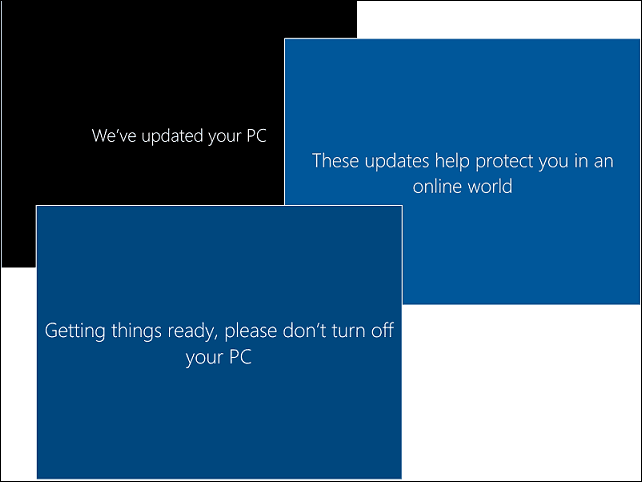
बस। अब आपने विंडोज 10 एनिवर्सरी अपडेट इंस्टॉल कर लिया है।
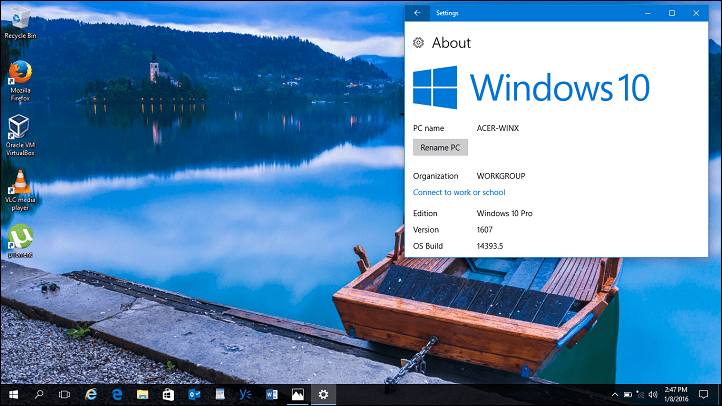
आप विंडोज अपडेट लॉन्च कर सकते हैं फिर अतिरिक्त अपडेट के लिए जांच कर सकते हैं।
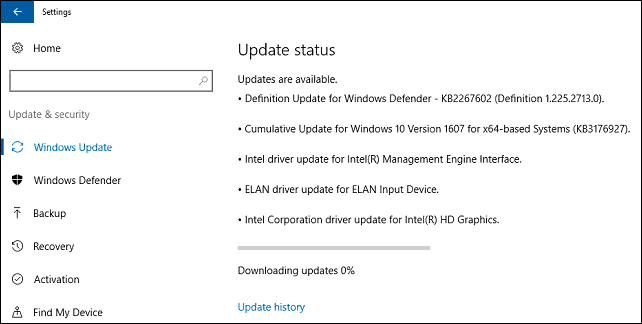
अब नवीनीकरण करें और मीडिया निर्माण उपकरण
Microsoft Windows 10 वर्षगांठ अद्यतन देने के लिए एक कंपित दृष्टिकोण का उपयोग कर रहा है। सॉफ्टवेयर फर्म ने इसी तरह से विंडोज 10 नवंबर अपडेट भी दिया। वर्षगांठ अद्यतन पहली बार विंडोज 10 के लिए विशेष रूप से अनुकूलित सिस्टम के लिए उपलब्ध होगा। उदाहरणों में यूईएफआई BIOS, टीपीएम 1.2 और विंडोज हैलो सपोर्ट वाले डिवाइस शामिल हैं। यदि आप वर्षगांठ अद्यतन नहीं देख रहे हैं, तो चिंता न करें, यह अंततः दिखाई देगा; विंडोज अपडेट को समय-समय पर चेक करते रहें।
यदि आप प्रतीक्षा नहीं कर सकते हैं, तो आप अभी उपयोग करके अपग्रेड शुरू कर सकते हैं विंडोज 10 प्राप्त करें पृष्ठ। के पास जाओ विंडोज 10 प्राप्त करें डाउनलोड पृष्ठ, क्लिक करें अभी अपग्रेड करें फिर ऑन-स्क्रीन निर्देशों का पालन करें।
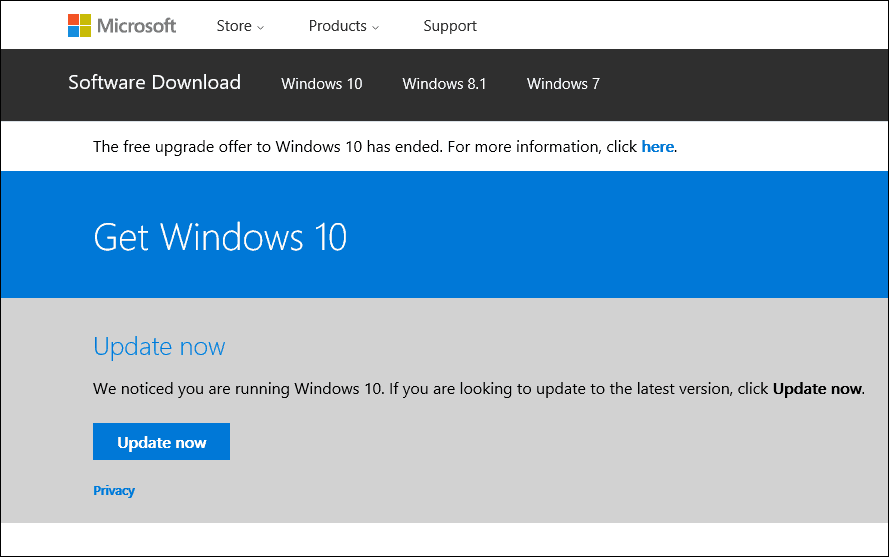
क्लिक करें 'भागो फिर भी' अगर स्मार्ट स्क्रीन फ़िल्टर द्वारा संकेत दिया जाता है।
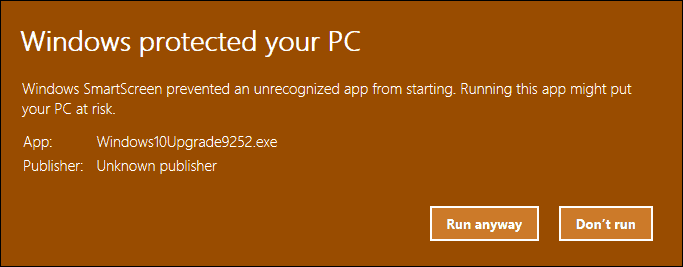
अंतिम उपयोगकर्ता लाइसेंस समझौते को स्वीकार करें।
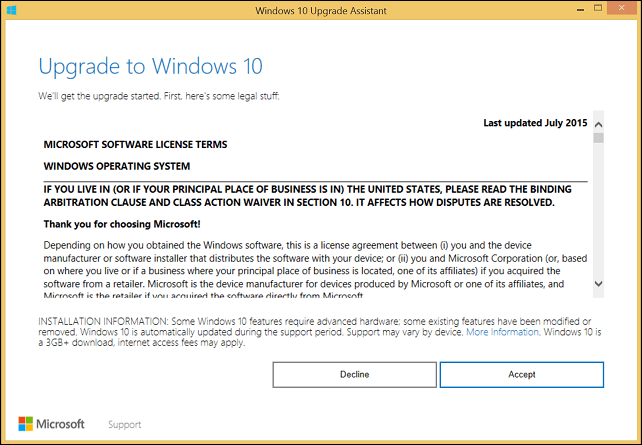
प्रतीक्षा करें जब अपग्रेड सहायक आपकी डिवाइस संगतता की जाँच करता है।
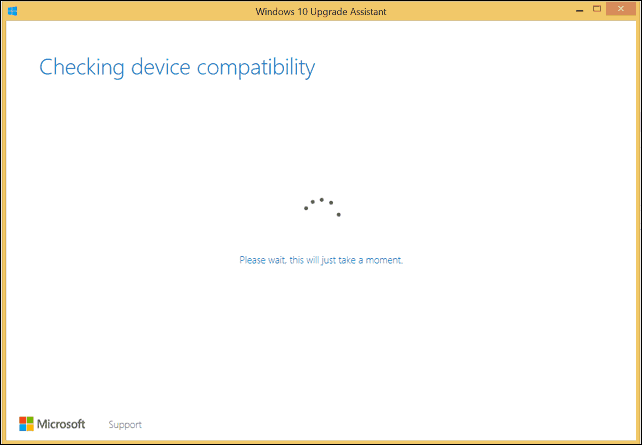
नवीनीकरण शुरू करने के लिए अगला क्लिक करें।
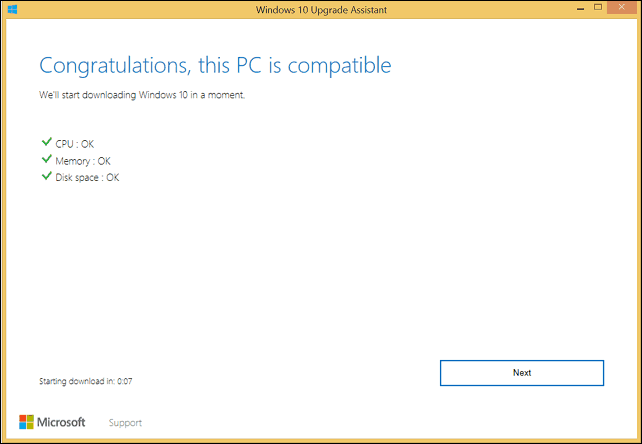
विंडोज 10 डाउनलोड होने तक प्रतीक्षा करें।
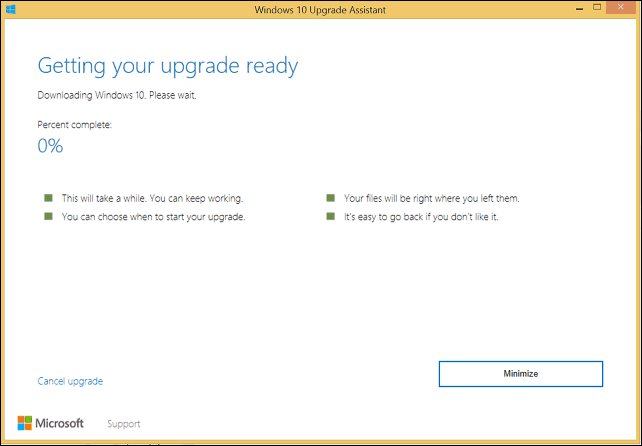
पूरा होने पर, क्लिक करें अब अपग्रेड शुरू करें. आपका कंप्यूटर पुनरारंभ हो जाएगा और स्थापना के लिए जारी रहेगा।
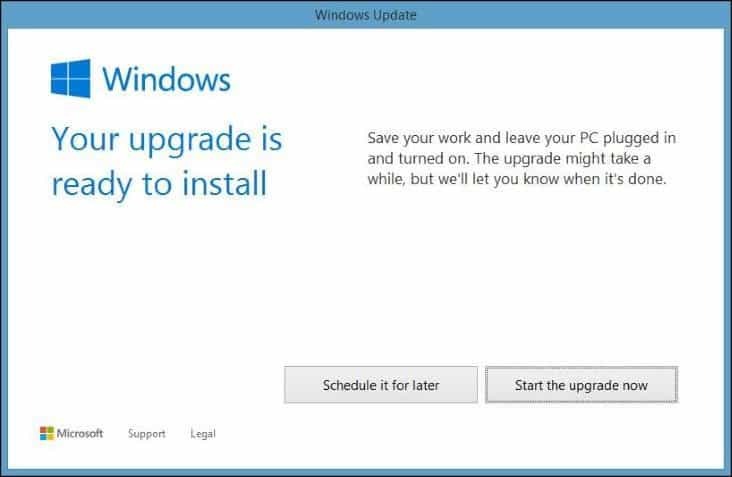
आईएसओ मीडिया
पर एक और विकल्प उपलब्ध है विंडोज 10 प्राप्त करें पृष्ठ मीडिया निर्माण उपकरण है, जो उन्नयन के लिए अधिक विस्तृत विकल्पों के साथ एक छोटा अनुप्रयोग है। प्रत्यक्ष उन्नयन का समर्थन करने के अलावा, यदि आपके पास विंडोज 10 या पूर्व संस्करण चलाने वाले कई कंप्यूटर हैं; आप इसका उपयोग होम, प्रो, 32 और 64-बिट संस्करणों के मिश्रण के साथ कस्टम बूट करने योग्य मीडिया बनाने के लिए कर सकते हैं।
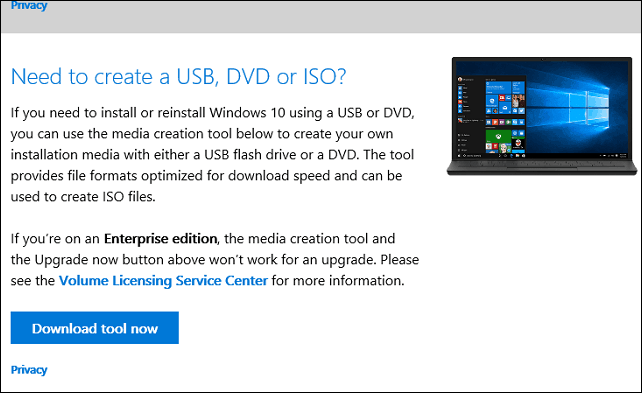
मीडिया क्रिएशन टूल विंडोज 10 एनिवर्सरी अपडेट के सभी संस्करणों और आर्किटेक्चर युक्त एक आईएसओ फाइल बना सकता है। एक आईएसओ फ़ाइल एक सीडी या डीवीडी की एक डिजिटल प्रतिकृति है। आईएसओ फाइल ऑफलाइन अपग्रेड को भी सपोर्ट करती है। मैं उन्नयन के लिए इस विधि का सुझाव देता हूं। विकल्प चुनें, अब इस पीसी को अपग्रेड करें फिर ऑन-स्क्रीन निर्देशों का पालन करें। यदि आप विकल्प चुनते हैं, दूसरे पीसी के लिए इंस्टॉलेशन मीडिया बनाएं, आपको अपनी भाषा, संस्करण और वास्तुकला का चयन करने के लिए प्रेरित किया जाएगा।
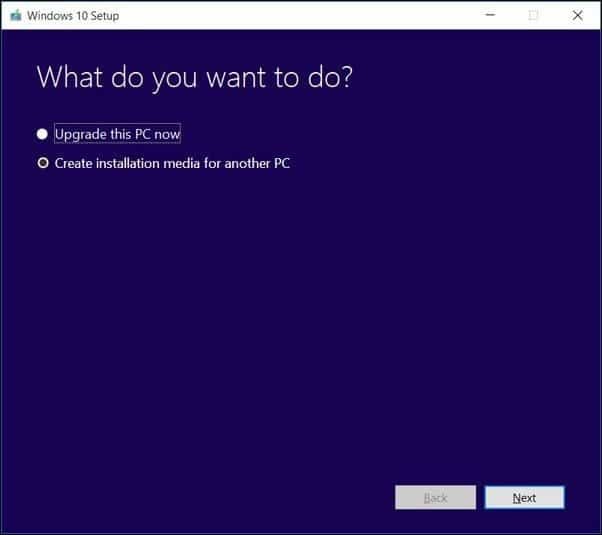
मीडिया क्रिएशन टूल आपको यह चुनने देता है कि आप बूट करने योग्य USB थंब ड्राइव बनाना चाहते हैं या ISO डाउनलोड करना चाहते हैं, जिसका उपयोग आप बूट करने योग्य डीवीडी बनाने के लिए कर सकते हैं। चुनते हैं आईएसओ फ़ाइल, फिर अगला पर क्लिक करें, चुनें कि आप आईएसओ फाइल कहां सहेजना चाहते हैं।
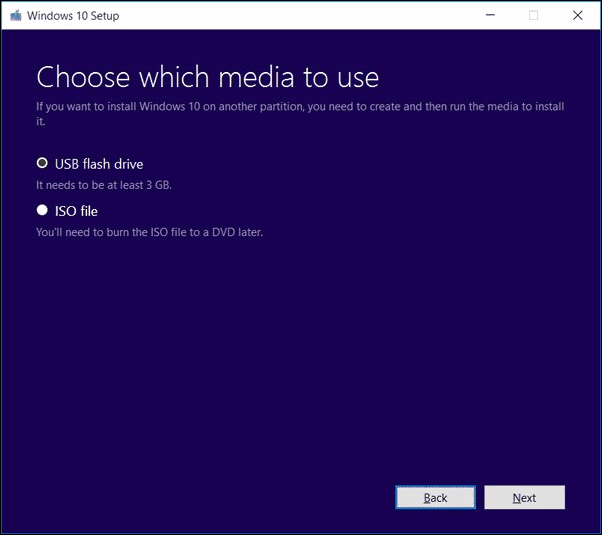
आईएसओ छवि के निर्माण की प्रतीक्षा करें।
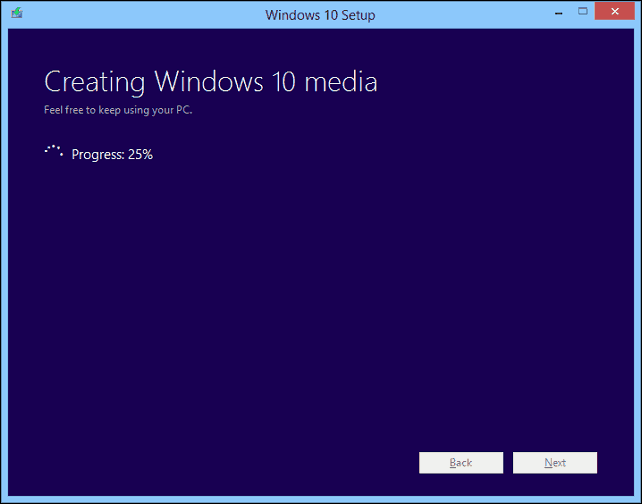
आईएसओ फाइल का उपयोग करके अपग्रेड शुरू करना
यदि आप विंडोज 8.1 या उसके बाद का संस्करण चला रहे हैं, तो आप कर सकते हैं डबल क्लिक करके ISO फ़ाइल को माउंट करें उस पर फिर मैन्युअल रूप से सेटअप लॉन्च करें। विंडोज 7 या उससे पहले के उपयोगकर्ताओं को चलाने की आवश्यकता होगी डिस्क बर्निंग सॉफ़्टवेयर या रुफ़स जैसे तृतीय-पक्ष उपयोगिताओं का उपयोग करके एक बूट करने योग्य प्रतिलिपि बनाएँ.
यदि सेटअप स्वचालित रूप से लॉन्च नहीं होता है:
विंडोज 10 - स्टार्ट पर क्लिक करें> फाइल एक्सप्लोरर> इस पीसी> सेटअप फाइल वाले ड्राइव पर डबल क्लिक करें।
विंडोज 8.1 - टास्कबार पर फ़ाइल एक्सप्लोरर पर क्लिक करें या विंडोज कुंजी + ई> दबाएं यह पीसी> सेटअप फ़ाइल वाले ड्राइव पर डबल क्लिक करें।
विंडोज 7 - स्टार्ट पर क्लिक करें> कंप्यूटर> सेटअप फ़ाइल वाले ड्राइव पर डबल क्लिक करें।
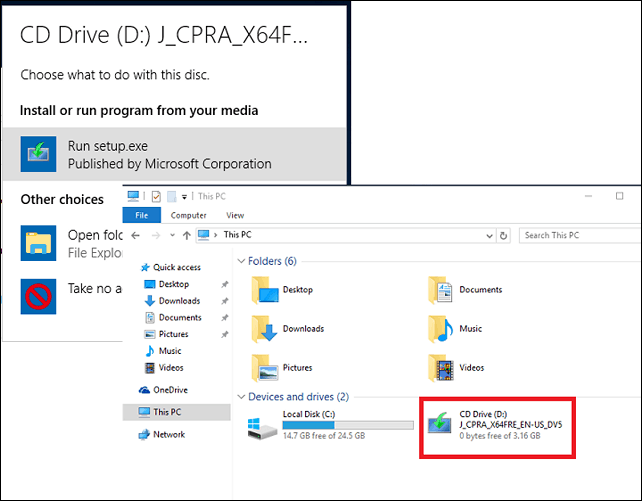
मैं अपडेट डाउनलोड करने और स्थापित करने की सलाह देता हूं क्योंकि वे यह सुनिश्चित करने में मदद कर सकते हैं कि उन्नयन सुचारू रूप से हो। यदि आप इंटरनेट कनेक्शन पर नहीं हैं, तो चयन करें अभी नहीं इसके बाद नेक्स्ट पर क्लिक करें।
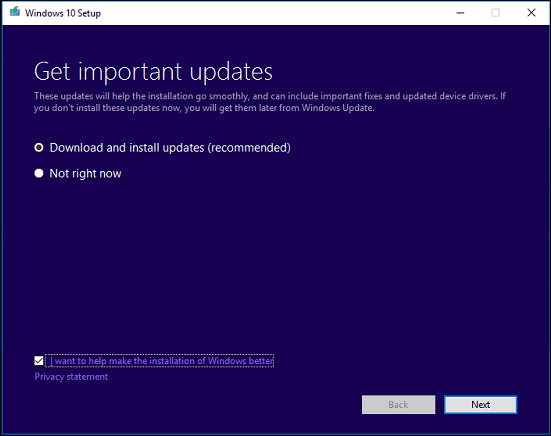
अंतिम उपयोगकर्ता लाइसेंस समझौते को स्वीकार करें।
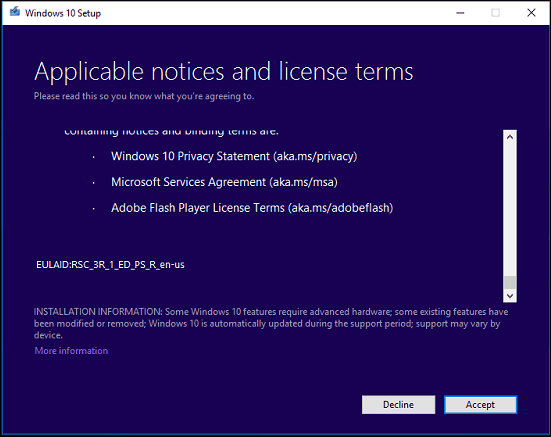
यदि आपके कंप्यूटर में पर्याप्त स्थान नहीं है, तो निर्देश देखें प्रश्न और उत्तर आप क्या कर सकते हैं, इसके लिए इस लेख का खंड।
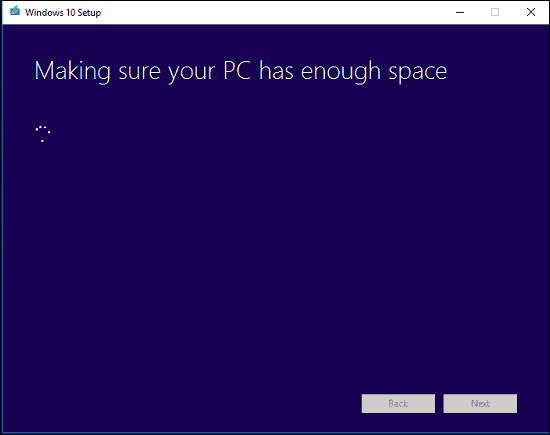
सारांश की समीक्षा करें यदि आवश्यक हो तो उचित परिवर्तन करें।
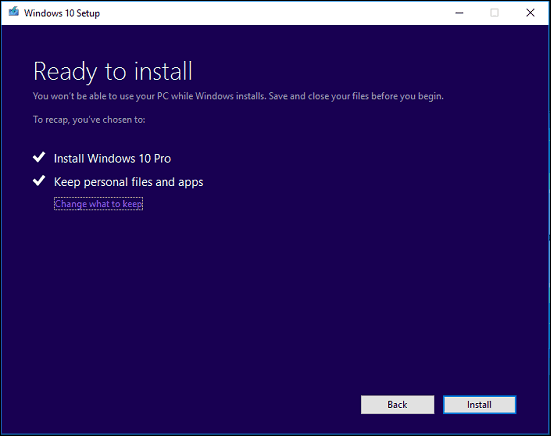
यदि आप एक क्लीन इंस्टॉल करना चाहते हैं, तो क्लिक करें रखी जाने वाली चीज़ चुनें लिंक का चयन करें कुछ न रखें. जब आप तैयार हों, तो इंस्टॉल पर क्लिक करें।
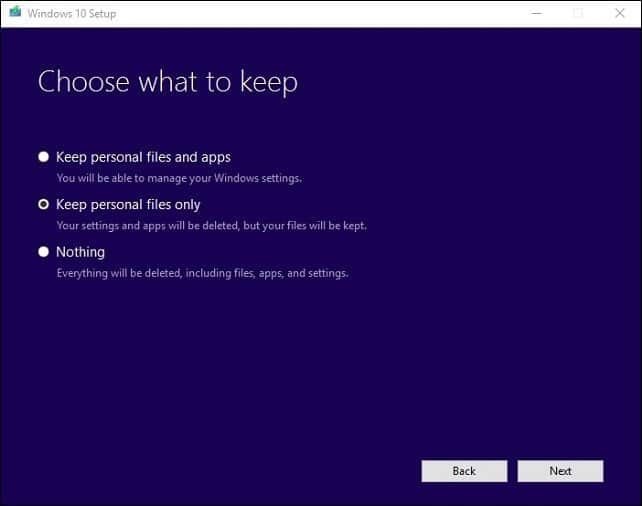
प्रोसेसर की गति, मेमोरी और डेटा सेट जैसे कारकों के आधार पर स्थापना में कुछ समय लग सकता है (दस्तावेज़, संगीत, वीडियो, चित्र और अनुप्रयोग।) आपका कंप्यूटर कई बार शुरू होगा स्थापना।
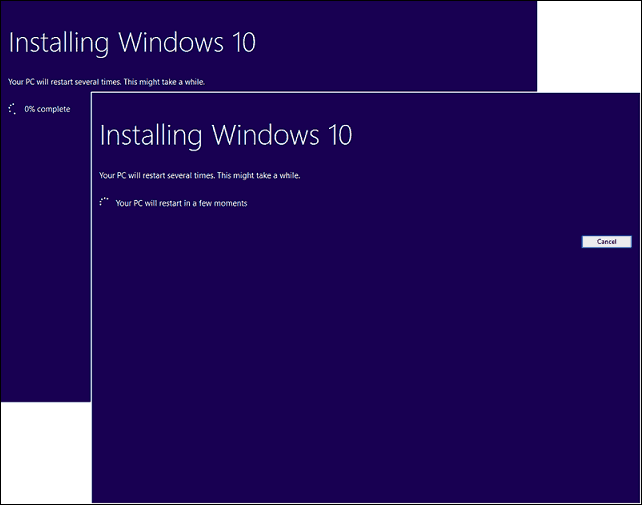
प्रश्न एवं उत्तर
विंडोज 10 वर्षगांठ अद्यतन चलाने के लिए सिस्टम आवश्यकताएं क्या हैं?
प्रोसेसर: 1 गीगाहर्ट्ज़ (GHz) या तेज प्रोसेसर या SoC
रैम: 32-बिट के लिए 1 गीगाबाइट (जीबी) और 64-बिट के लिए 2 जीबी
हार्ड डिस्क स्पेस: 64-बिट ओएस के लिए 32-बिट ओएस 20 जीबी के लिए 16 जीबी
ग्राफिक्स कार्ड: DirectX 9 या बाद में WDDM 1.0 ड्राइवर के साथ
डिस्प्ले: 1024 × 600
क्या विंडोज 10 एनिवर्सरी अपडेट मेरी निजी फाइलों, एप्लिकेशन और सेटिंग्स को रखेगा?
हां, विंडोज 7 सर्विस पैक 1 से अपग्रेड, अपडेट 1 के साथ विंडोज 8.1, विंडोज 10 1507 या 1511 - आपकी सभी व्यक्तिगत फाइलों को संरक्षित करेगा। इन फ़ाइलों में दस्तावेज़, संगीत, चित्र, वीडियो, डाउनलोड, पसंदीदा, ईमेल, संपर्क आदि शामिल हैं। संरक्षित भी सभी अनुप्रयोग हैं (यानी, माइक्रोसॉफ्ट ऑफिस, एडोब अनुप्रयोगों, आदि), खेल, और सेटिंग्स (यानी, पासवर्ड, कस्टम शब्दकोश, अनुप्रयोग सेटिंग्स।)
क्या विंडोज 10 एनिवर्सरी अपडेट फ्री है?
पहले से ही विंडोज 10 चलाने वाले पीसी / डिवाइसेज के लिए, विंडोज 10 एनिवर्सरी अपडेट मुफ्त है। विंडोज 7 या विंडोज 8 जैसे पुराने संस्करणों को चलाने वाले कंप्यूटरों को लाइसेंस खरीदना होगा।
मैं विंडोज का प्रीमियम व्यवसाय संस्करण चला रहा हूं जैसे कि विंडोज 7 प्रोफेशनल, अल्टीमेट, विंडोज 8.1 प्रो; लेकिन मैं विंडोज 10 प्रो के उन्नयन का खर्च नहीं उठा सकता। क्या मैं विंडोज 10 होम खरीद सकता हूं और इसके बजाय अपग्रेड कर सकता हूं?
आप विंडोज 10 होम खरीद सकते हैं, लेकिन आप अपने एप्लिकेशन और सेटिंग्स को केवल व्यक्तिगत फ़ाइलों को अपग्रेड और संरक्षित करने में सक्षम नहीं होंगे।
मैं विंडोज 10 फ्री अपग्रेड की समय सीमा पिछले हूं, लेकिन मेरा अपग्रेड अभी भी जारी है।
निम्नलिखित देखें: Microsoft Windows 10 उन्नयन के लिए ग्राहक संपर्क सहायता की सिफारिश कर रहा है समय सीमा से पूरा नहीं हुआ
मैं विंडोज 10 एंटरप्राइज या विंडोज 10 एजुकेशन चला रहा हूं; मैं वर्षगांठ अद्यतन संस्करण कैसे प्राप्त कर सकता हूं?
वॉल्यूम लाइसेंस ग्राहक नवीनतम विंडोज 10 एंटरप्राइज एनिवर्सरी अपडेट आईएसओ से डाउनलोड कर सकते हैं वॉल्यूम लाइसेंस सेवा केंद्र, तब प्रदर्शन करें मरम्मत उन्नयन। विंडोज 10 एजुकेशन चलाने वाले उपयोगकर्ता विंडोज 10 एजुकेशन आईएसओ डाउनलोड कर सकते हैं यहाँ.
मुझे कैसे पता चलेगा कि मैंने विंडोज 10 एनिवर्सरी अपडेट को सफलतापूर्वक स्थापित किया है?
देख: विंडोज 10 के कौन से संस्करण का पता लगाएं जो आसान तरीका है
अगर मैं विंडोज 10 एनिवर्सरी अपडेट की तरह नहीं हूं तो क्या मैं रोलबैक कर सकता हूं?
हाँ तुम कर सकते हो। आपके पास अपग्रेड करने के बाद अपने पिछले संस्करण में रोलबैक करने के लिए दस दिन हैं। हमारे लेख को देखें रोलबैक करने के लिए निर्देश.
Windows 10 वर्षगांठ अद्यतन के लिए एक चिकनी उन्नयन सुनिश्चित करने के लिए मैं क्या कर सकता हूं?
निम्नलिखित देखें: विंडोज 10 वर्षगांठ अद्यतन के लिए एक चिकनी उन्नयन सुनिश्चित करने के लिए कैसे
क्या मैं अपने वर्तमान इंस्टालेशन को बदलने के बजाय दोहरी बूट कॉन्फ़िगरेशन बना सकता हूं?
हां, यदि आपके कंप्यूटर में वर्तमान में डिजिटल एंटाइटेलमेंट है, तो आप एक अतिरिक्त पार्टीशन बना सकते हैं, फिर वहां विंडोज 10 स्थापित करें। यह स्वचालित रूप से सक्रिय हो जाएगा।
मीडिया क्रिएशन टूल या ISO फ़ाइल को चलाने की कोशिश करने पर मुझे एक त्रुटि मिलती है।
- अपने कंप्यूटर को पुनरारंभ करें फिर प्रयास करें।
- अपने सुरक्षा सॉफ़्टवेयर को अक्षम करें फिर प्रयास करें।
- निम्नलिखित लेख देखें: कैसे सबसे आम विंडोज 10 को ठीक करने के लिए और त्रुटियों को स्थापित करें
मुझे यह कहते हुए एक त्रुटि मिलती है कि मेरे पास विंडोज 10 को स्थापित करने के लिए पर्याप्त जगह नहीं है।
यदि आपके पास 32GB या अधिक खाली स्थान के साथ एक बाहरी हार्ड डिस्क या USB थंब ड्राइव है, तो इसे कनेक्ट करें फिर इसे चालू करें। विकल्प पर क्लिक करें अन्य ड्राइव चुनें या 10.0 जीबी उपलब्ध के साथ एक बाहरी ड्राइव संलग्न करें।
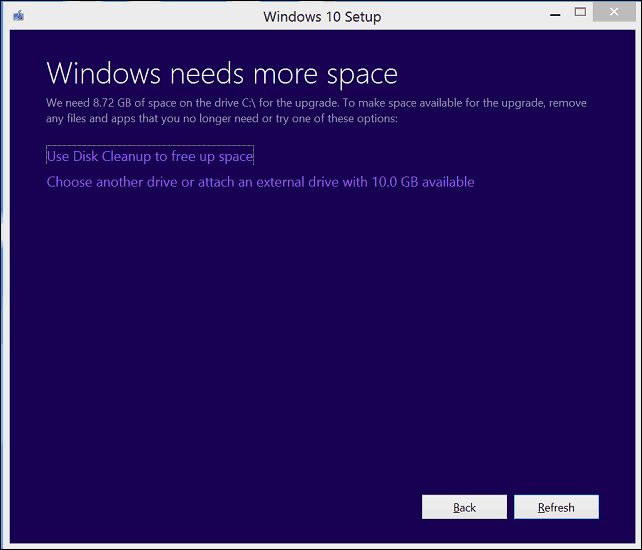
सूची बॉक्स में क्लिक करें फिर 10GB या अधिक स्थान वाले ड्राइव का चयन करें। यदि संग्रहण डिवाइस दिखाई नहीं देता है, तो ताज़ा करें पर क्लिक करें फिर प्रयास करें। चयन करने के बाद, बैक बटन पर क्लिक करें।
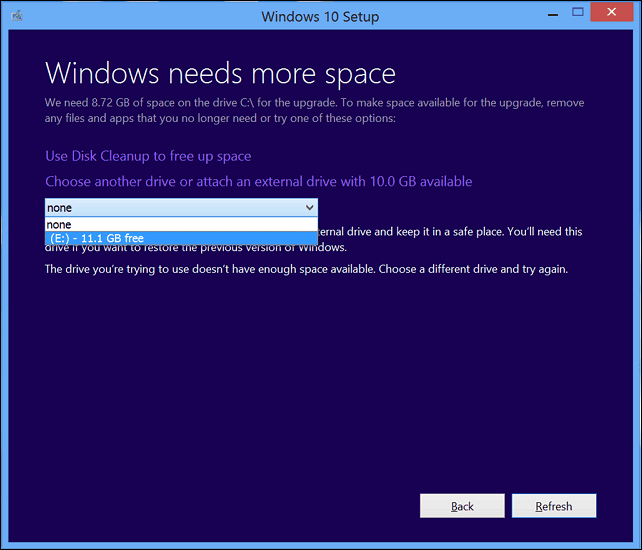
विंडोज 10 में अपग्रेड करने के बाद से, मैं सक्रिय करने में असमर्थ हूं।
निम्नलिखित देखें: विंडोज 10 एनिवर्सरी अपडेट को प्रबंधित और सक्रिय करने के लिए एक डिजिटल लाइसेंस का उपयोग करें
यदि आपके पास विंडोज 10 एनिवर्सरी अपडेट के साथ कोई और प्रश्न या समस्याएं हैं, तो एक टिप्पणी छोड़ें और हमारे मंचों से जुड़ें अधिक जानकारी के लिए।



